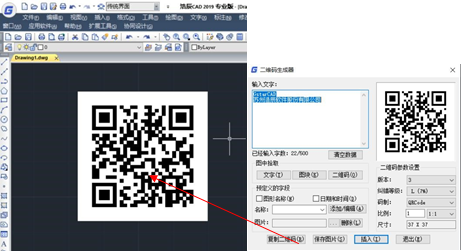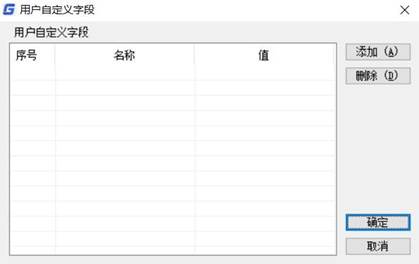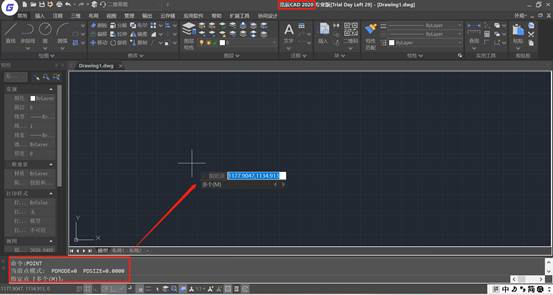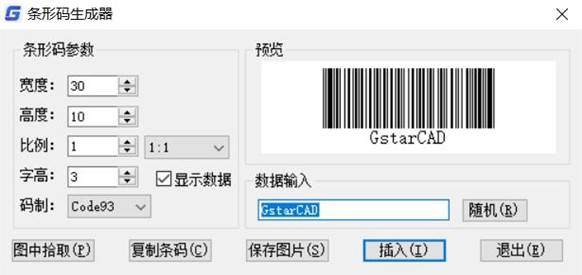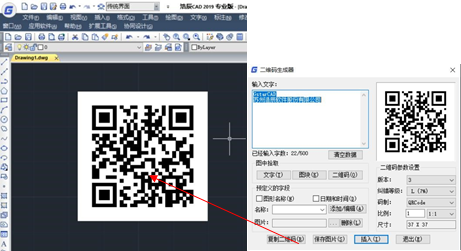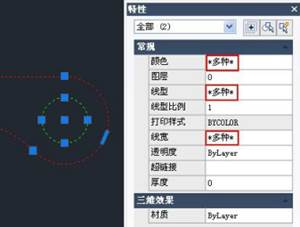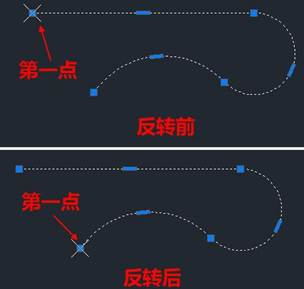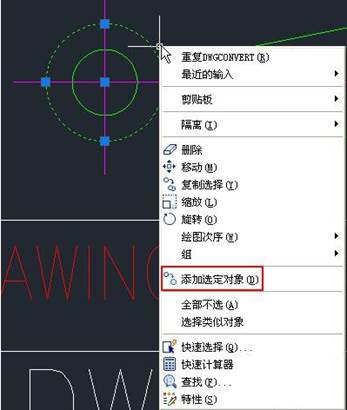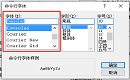在上一篇的CAD绘图软件教程中,我们给大家介绍了关于浩辰
CAD软件绘制图纸二维码的内容,还没有CAD下载浩辰CAD软件的朋友,赶紧下载,今天我们要来给大家介绍关于二维码参数设置的内容了。
CAD软件绘制图纸二维码参数介绍
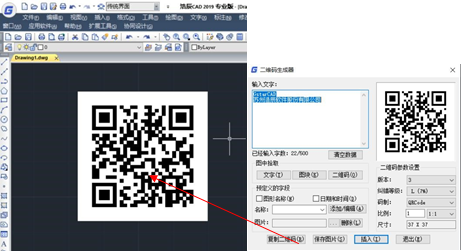
CAD软件绘制图纸输入文字
在此输入框中可以直接输入数据,也可以通过在图中数据或者选择预定义字段在此文本框中输入文字。从图中拾取文字或选择预定义字段在此输入文字框中添加文字后,可以编辑。以此文字框中最终编辑结果为准。
已输入字数:0/500:显示当前已输入的文字数,以及可输入文字的上限。文字上线根据设置的二维码尺寸来设定,提醒用户可以输入的文字总数及已输入文字是否超过上限。
清空数据:将已输入的数据清空。
图中拾取:从图中拾取对象获取文字内容。
文字: 从图中拾取文字对象,将文字内容添加到输入框内。
图块:从图中拾取属性块,将属性块的属性标记和值都添加到输入框内,通常用于拾取图签中的相关信息。二维码:从图中拾取已插入的二维码,获取二维码中的文字内容。(是否能读取图片和图块形式插入的二维码。)
CAD软件绘制图纸预定义字段
设置一些预设好的字段,每次生成时可以直接选取将内容添加到文本输入框中。
图形名:勾选的时候在输入框内加入图形名称,默认不勾选。
日期和时间:勾选的时候在输入框中加入当前的日期和时间,默认不勾选。
添加/编辑:用户自己定义自己常用的一些字段,单击此按钮后弹出对话框,对话框形式参看“打印戳记”功能中的对话框,如下图所示。 用户可以定义字段的名称和值,用户定义的字段和值保存到一个文件中,下次打开对话框中直接读取用户定义字段的名称,列举在左侧的“名称”列表中。
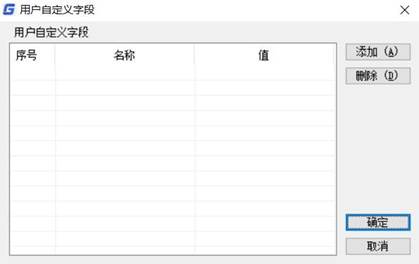
名称:在下拉列表中列出用户自己添加的字段名称,用户在列表中选择一个名称的话,就将相应的值添加到上面的文本框中。
图片:用户可以在二维码的中间添加自己公司的 LOGO 或个人的标记图片。
浏览:用户可以从本地浏览选择一个图片文件,文件格式支持 JPG\BMP\PNG\TIF\TGA 等几种常用格式即可。
用户一旦选择了图像文件后,将图像文件的名称显示在下面的文本框中。
文本框:显示图像文件名称删除:如果选择了图像文件,此按钮被激活,单击此按钮将图像清除。
CAD软件绘制图纸二维码参数设置版本
设置二维码的版本,随着文字的增加版本会进行自适应调整。纠错等级:是按百分比设置的纠错等级,如无特殊需要可以不调整。
码制:目前我们支持 QR Code 码,如果用户有需求,我们可以添加其他码制。
比例:根据打印比例设置二维码生成的比例。二维码最终生成一个图块,此处设置的比例可以作为图块的比例,保证用户在不同比例大小的时候二维码能打印正确。
尺寸(Size):根据输入数据计算得出二维码的尺寸。
复制二维码:将二维码复制到剪贴板,可以粘贴到其他软件中,例如粘贴到 WORD 文档中。
保存图片: 将二维码保存为图片文件,用户可以选择将图片插入到当前图中或用于其他用途。
插入:生成二维码图形数据,做成图块,插入图中。
退出: 退出对话框,保存此次设置的二维码数据。
希望以上的CAD教程能够对
CAD制图初学入门的小伙伴有所帮助,关于CAD软件绘制图纸二维码的介绍结合上一篇已经给大家介绍完了。